亲戚朋友来串门问你家Wi-Fi密码是多少,你怎么都想不起来,打开连接设备一看,密码栏显示的却只有黑点,怎么办?
第一种:查看当前连接的wifi密码
1. 单击“开始”按钮,然后转到“控制面板”>“网络和 Internet >网络和共享中心 ”(Windows 11)“或”网络和 Internet >状态>网络和共享中心 “>设置”(Windows 10)。
2. 在“连接”旁边,单击以蓝色突出显示的 Wi-Fi 网络名称。
3. 在打开的“Wi-Fi 状态”页面中,单击“无线属性”,然后单击“安全”选项卡。
4.最后,选中“显示字符”旁边的框以在其上方显示您的Wi-Fi网络密码。
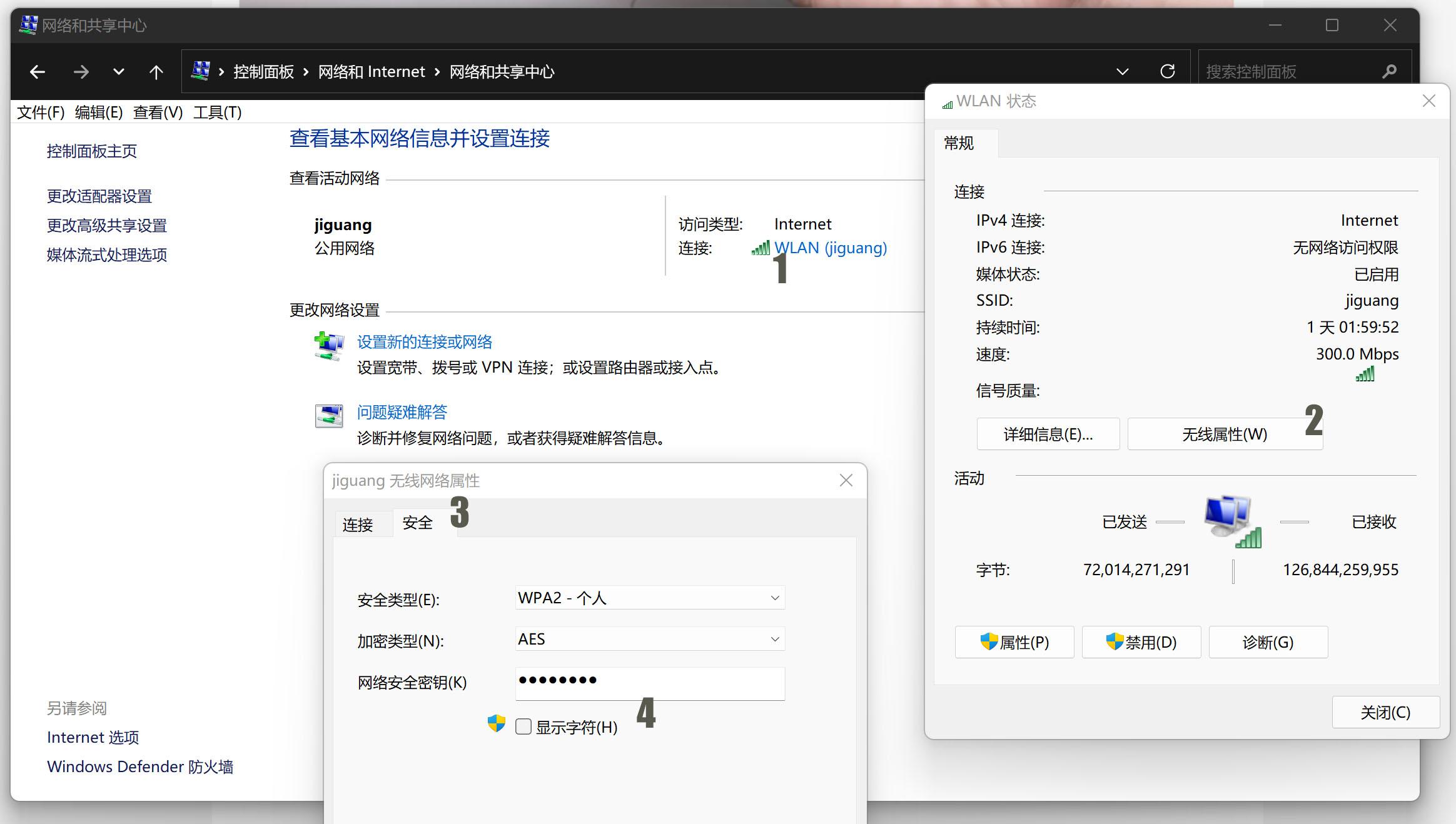
第二种:查看所有连接的wifi密码
本方法会使用到的三个命令:
netsh
wlan show profile
wlan show profile () key=clear1. 使用快捷键win+X打开Windows 终端(管理员)
2. 单击“Windows 终端(管理员)”。
3.输入netsh按键盘上的Enter键,再输入wlan show profile按键盘上的Enter键以查看您连接到的每个Wi-Fi网络。
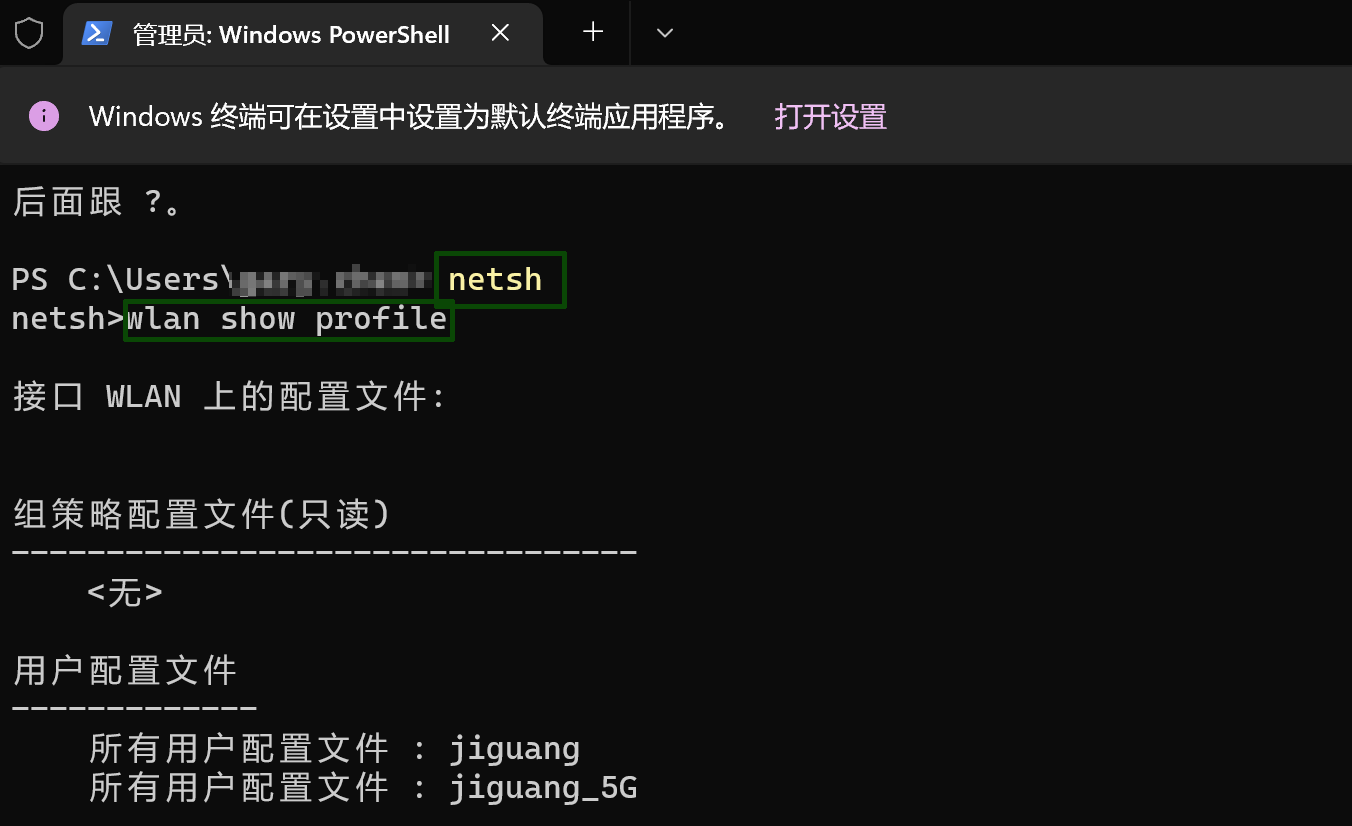
4.找到您想要密码的Wi-Fi网络后,输入wlan show profile () key=clear然后按Enter键。()里填写你的wifi名称。
其中关键内容后面的密码就是你的wifi密码。
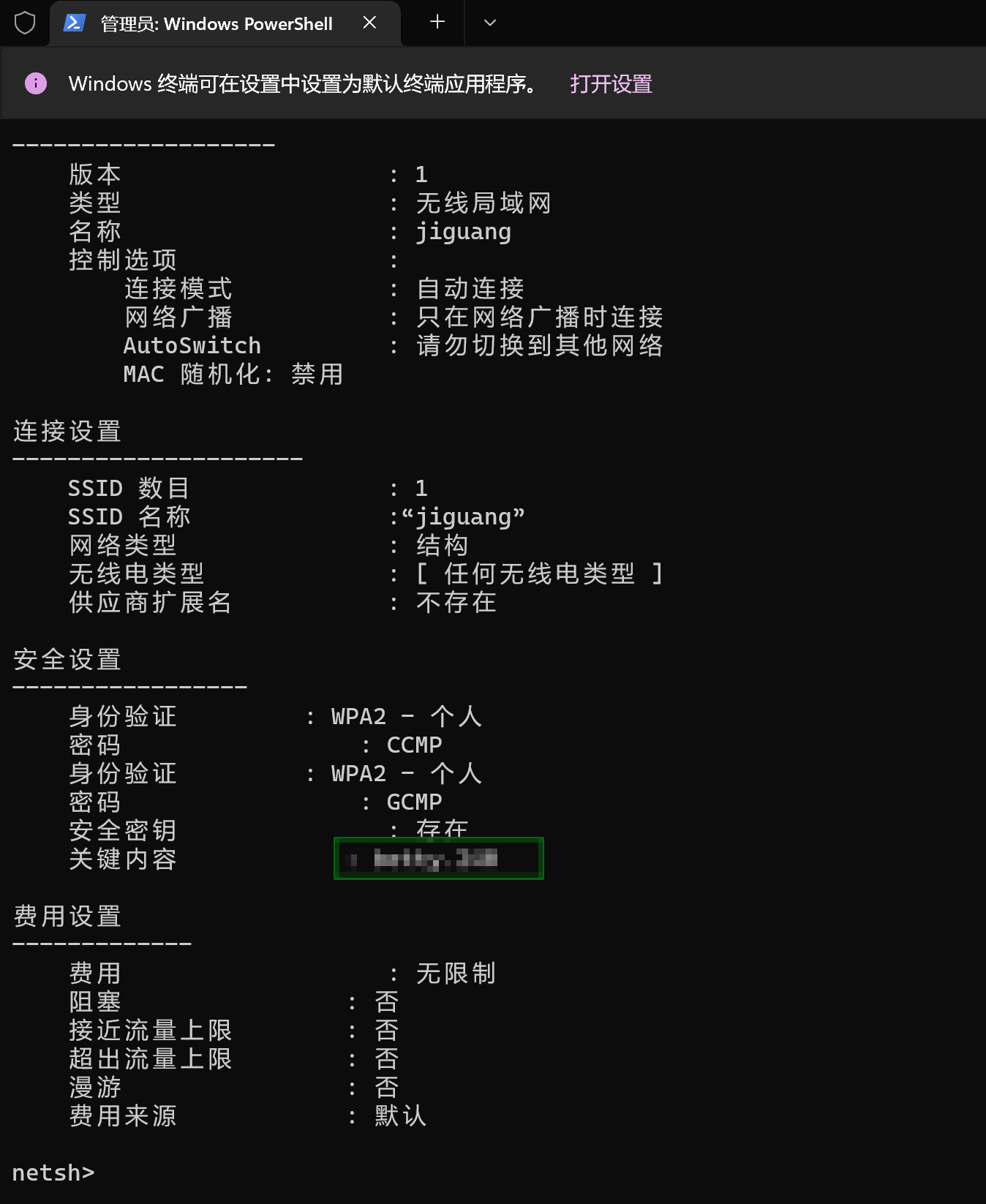
以上就是两种查看电脑连接的wifi密码的方法,希望可以帮助到你。
本站部分文章来源或改编自互联网及其他公众平台,主要目的在于分享信息,版权归原作者所有,内容仅供读者参考。本站仅提供信息存储空间服务,如有侵权请联系我们删除。如若转载,请注明出处:https://sndnote.com/syjq/6472.html


